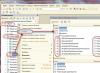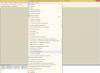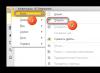*.cf- файл містить лише конфігурацію (код і структура) без даних користувача. Створюється з конфігуратора 1С 8.х: "Конфігурація -> Зберегти конфігурацію у файл" або "Конфігурація -> Постачання конфігурації -> Створити файл постачання та оновлення конфігурації -> ознака "Створити файл постачання"».
*.cfu- файл містить лише оновлення конфігурації. Наприклад файл 1cv8.cfu. Створити конфігурацію з цього файлу неможливо, тому що він містить лише відмінності нової конфігурації від попередньої. Створюється з конфігуратора 1С 8.х: "Конфігурація -> Постачання конфігурації -> Створити файл постачання та оновлення конфігурації -> ознака "Створити файл оновлення конфігурації"».
*.dt- файл містить конфігурацію разом з базою даних користувача. Це спеціальний формат архіву 1С 8. Створюється з конфігуратора 1С 8.х: «Адміністрування -> Вивантажити інформаційну базу».
*.epf (*.erf) – файл зовнішньої обробки (звіту). Будь-яку обробку (звіт) із конфігурації можна зберегти зовнішньої. Створюється з конфігуратора 1С 8.х: "Конфігурація -> Відкрити конфігурацію -> стаємо на потрібну обробку (звіт) -> виділяємо правою кнопкою миші -> Зберегти як зовнішню обробку, звіт ...".
*.1cd- Файл повноцінної бази даних. Подання стандартного імені: 1Cv8.1CD. Включає конфігурацію, базу даних, налаштування користувача. Відкривається платформою 1С 8.x. Створюється для створення нової конфігурації автоматично за кнопкою «Додати» під час вибору пункту «Створення нової інформаційної бази».
*.log, *.lgf, *.lgp, *.elf- лог файли, які збирають інформацію (реєструють дані) у 1С 8.0 8.1, 8.2, 8.3.
*. cdn -файл з таким розширенням ( 1Cv8.cdn) служить для ручного або автоматичного блокування бази даних 1С Підприємствавосьмий версії.
*.mxl- Файли друкованих форм використовуються, в тому числі і в 1С. Є як друкованими формами документів, довідників, звітів, і різними накопичувачами даних для різних класифікаторів. Відкривається через Конфігуратор або в режимі 1С:Підприємстві через "файл -> відкрити". Створюється так само: в режимі Конфігуратор або в 1С:Підприємстві через "файл -> новий". Також файли з такими розширеннями можуть бути правилами перенесення, наприклад, з 1С 7.7 в 8.2 (acc77_82.xml та допоміжна обробка exp77_82.ert) - знаходяться вони зазвичай у папці ExtForms.
*.efd- це архівний файл 1С, що використовується для встановлення конфігурації. Містить або конфігурацію 1с або оновлення. Запускається за допомогою допоміжного виконуючого файлу setup.exe (має знаходитися в одній папці).
*.mft– допоміжний файл для створення конфігурації шаблону. Містить інформацію про конфігурацію, опис, шляхи, назву. Використовується безпосередньо платформою при створенні інформаційної бази 1С з шаблону.
*.grs- Файли графічних схем у спеціалізованому форматі 1С. Відкривається через Конфігуратор або в режимі 1С:Підприємстві через "файл -> відкрити". Створюється так само: в режимі Конфігуратор або в 1С:Підприємстві через "файл -> новий".
*.geo- файли географічних схем у спеціалізованому форматі 1С. Відкривається через Конфігуратор або в режимі 1С:Підприємстві через "файл -> відкрити". Створюється так само: в режимі Конфігуратор або в 1С:Підприємстві через "файл -> новий".
*.st- Файли шаблонів текстів. Використовуються переважно 1С розробниками.
*.pff- файл із збереженими вимірами продуктивності. Використовуються системними адміністраторами та спеціалістами 1С.
Формат EPF відомий у вузькому колі спеціалістів у галузі управління фінансами та електроніки. В одному випадку під цим розширенням виступає зовнішній інструмент для 1С. У другому формат файлу проекту друкованих плат.
Розглянемо, які програми можуть відкривати цей тип файлів.
Спосіб 1: 1С
В 1С: Підприємство не передбачено можливості безпосереднього імпортування таблиць Excel. Для цього використовується зовнішній інструмент, який якраз і має розширення, що розглядається.


Спосіб 2: CadSoft EAGLE
EAGLE- Програма для розробки дизайну друкованих плат. Файл проекту має розширення EPF та відповідає за взаємодію даних усередині нього.
Програма взаємодіє з файлами лише за допомогою вбудованого браузера. Щоб там папка відображалася, потрібно прописати її адресу в рядку «Проекти».

Щоб отримати доступ до проекту, отриманого зі стороннього джерела, необхідно його скопіювати в одну з папок каталогу програми.

Зазначена папка відображається у Провіднику програми.

Відкритий проект.

1С: Підприємство взаємодіє з EPF як із зовнішнім плагіном. Водночас цей формат є основним для EAGLE від компанії Autodesk.
У 1С 8.3 є можливість масово завантажити список із табличного документа, наприклад, із файлу Excel.
Для завантаження ми використовуємо зовнішню обробку ЗавантаженняДанихІзТабличногоДокумента.epfдля керованих форм (8.2 та 8.3), яку можна завантажити . Вона універсальна і повинна підходити для будь-якої конфігурації, написаної під керовану програму.
- Якщо Ви програміст і хочете розробити «своє» завантаження з Excel, докладна інструкція з ;
- Приклад завантаження прайс-листа в 1С Управління торгівлею можна знайти за .
Щоб запустити зовнішню обробку, потрібно зайти в меню Файл, далі Відкрити і вибрати цю обробку з каталогу, в якому вона була збережена:
Завантаження даних з табличного документа 1С 8.3 (керовані форми)
Після того, як обробка відкрилася в 1С, можна приступати до роботи з нею. Насамперед нам потрібно визначитися, куди і що ми завантажуватимемо:

Я хочу навести приклад на довіднику”. Я створив файл з даними у форматі xls.
Обробка вміє завантажувати також файли формату:
- будь-який інший формат, звідки можна скопіювати дані.
Ось так виглядає файл Excel з вихідними даними, який ми завантажуватимемо у довідник «Номенклатура»:

Отримайте 267 відеоуроків з 1С безкоштовно:
Я не став прописувати всі поля довідника, тому що цього достатньо для розуміння принципу завантаження. Крім того, цих даних вистачає для початку роботи з цими позиціями.
Даних позицій поки що немає в інформаційній базі 1С, і ми зараз їх завантажимо.
Натискаємо на значок «Відкрити» (на малюнку позначений як «Вибір джерела») та вибираємо файл із даними. Можна використовувати просте копіювання інформації. Мій файл з прикладом можна завантажити. Дані завантажаться в обробку автоматично. Тепер перевіримо, чи ми заповнили наші дані. Для цього натискаємо кнопку "Контроль заповнення".

Як видно, ми з'явилися помилки! Будемо усувати. Заходимо на закладку «Налаштування»:

Перш ніж виправляти помилки, хочу звернути увагу на одну важливу деталь. Програма спочатку не знає, яким полем їй шукати елемент довідника на випадок, якщо він там вже є. Тому їй треба його вказати. Я волію шукати за кодом, тому що він, як правило, унікальний. У колонці "Поле пошуку" у рядку "Код" ставимо галочку. Тепер, якщо запис з таким кодом буде знайдено, його буде замінено, в іншому випадку — створено.
Важливо! Якщо не вказати поле пошуку, можуть з'явитися дублі номенклатури. Особливо після другого завантаження схожого файлу!
Тепер подивимося, чому лається на полі "Одиниця". Справа в тому, що одиниці виміру 1С 8.3 зберігаються в окремому довіднику, і обробка за замовчуванням шукає цю одиницю за найменуванням. А насправді словом одиниця прописана у полі «Повне найменування».
На жаль, обробка може вести пошук тільки за «Найменуванням» та «Кодом» (для програміста можливості ширші). Якщо зверніть увагу на малюнки вище, побачите, що в колонці «Одиниця» у мене стоїть код. І в обробці слід зазначити, що пошук потрібно вести за кодом. Клацаємо двічі по колонці «Умова зв'язку» навпроти «Одиниці» та міняємо на «Код».
Тепер дивимося, що нам щось там про «Послугу» говорять у списку помилок. Ще одне важливе зауваження. Колонки у файлі повинні розташовуватися строго у тому порядку, як і рядки полів довідника.А у нас «» знаходиться в самому низу, а у файлі після колонки «Коментар».
Щоб підняти рядок «Вид номенклатури» вгору, існують сині стрілочки вгорі форми. За допомогою стрілки "Вгору" піднімаємо потрібний рядок і ставимо під "Коментар".

Тиснемо «Завантажити дані», і цього разу все проходить без помилок:

Відеоурок із завантаження товарів у 1С із файлів Excel:
Більшість користувачів, за винятком невеликого кола фахівців, не знає, чим відкрити epf-формат. Воно і не дивно, адже це розширення використовується програмами, що рідко зустрічаються на домашньому комп'ютері. Більше того, існує кілька різних програм, які працюють з такими файлами. Про них і йтиметься нижче.
"1с Підприємство"
Перша та найпопулярніша програма, що працює з epf, - це «1С: Підприємство». У ній передбачена можливість безпосередньо імпортувати таблиці Excel за допомогою спеціального інструменту, який і створює файли з даним розширенням.
Перед тим, як відкрити формат epf, вам потрібно буде встановити програму «1С», а потім зробити таке:
- Запустіть програму та зайдіть у меню «Файл».
- Натисніть «Відкрити» та вкажіть шлях до документа.
- Підтвердіть свої дії, натиснувши "Так".
- Перед вами відкриється вікно, в якому ви зможете переглядати, а також вносити зміни до файлу розширення epf.
Зверніть увагу, що додаток «1С: Підприємство» поширюється на платній основі. Можливо, вам краще не витрачати гроші на програму, а відкрити файл на комп'ютері, на якому вона встановлена.
EAGLE
Друга програма, яка називається EAGLE, зустрічається набагато рідше, ніж "1С: Підприємство". Вона призначена для створення дизайну друкованих плат і, як неважко здогадатися, навряд чи може знадобитися пересічному користувачеві. Щоб відкрити файл з розширенням epf в EAGLE, вам потрібно:
- Завантажити програму та встановити її.
- Відкрити вкладку «Каталоги» та прописати у рядку «Проекти» шлях до папки, що містить файл у форматі epf.
- Натиснути «OK» і почекати, поки програма завантажить всі необхідні дані.

Тепер ви зможете редагувати відкритий epf-файл, проте краще не варто робити це без належних навичок.
Можливі проблеми
Якщо ви випробували обидва вищезгадані способи, але так і не змогли відкрити файл з розширенням epf, то є велика ймовірність, що його цілісність була порушена. Наприклад, документ міг бути пошкоджений при архівуванні або завантаженні.
Крім того, недосвідчений користувач міг вручну присвоїти epf. Таке часто трапляється під час зміни імені документа, за умови, що в налаштуваннях операційної системи включено відображення розширень для зареєстрованих типів файлів.
Ще один варіант – це пошкодження документа шкідливим ПЗ. Тому, перш ніж відкрити epf-файл, бажано перевірити його наявність вірусів. Оскільки нещодавно під цей формат маскувався троян, який встиг вразити чимало офісних комп'ютерів у країнах СНД, так що краще бути обережним.